粮食仓储设施统计软件使用操作说明.docx
《粮食仓储设施统计软件使用操作说明.docx》由会员分享,可在线阅读,更多相关《粮食仓储设施统计软件使用操作说明.docx(35页珍藏版)》请在冰豆网上搜索。
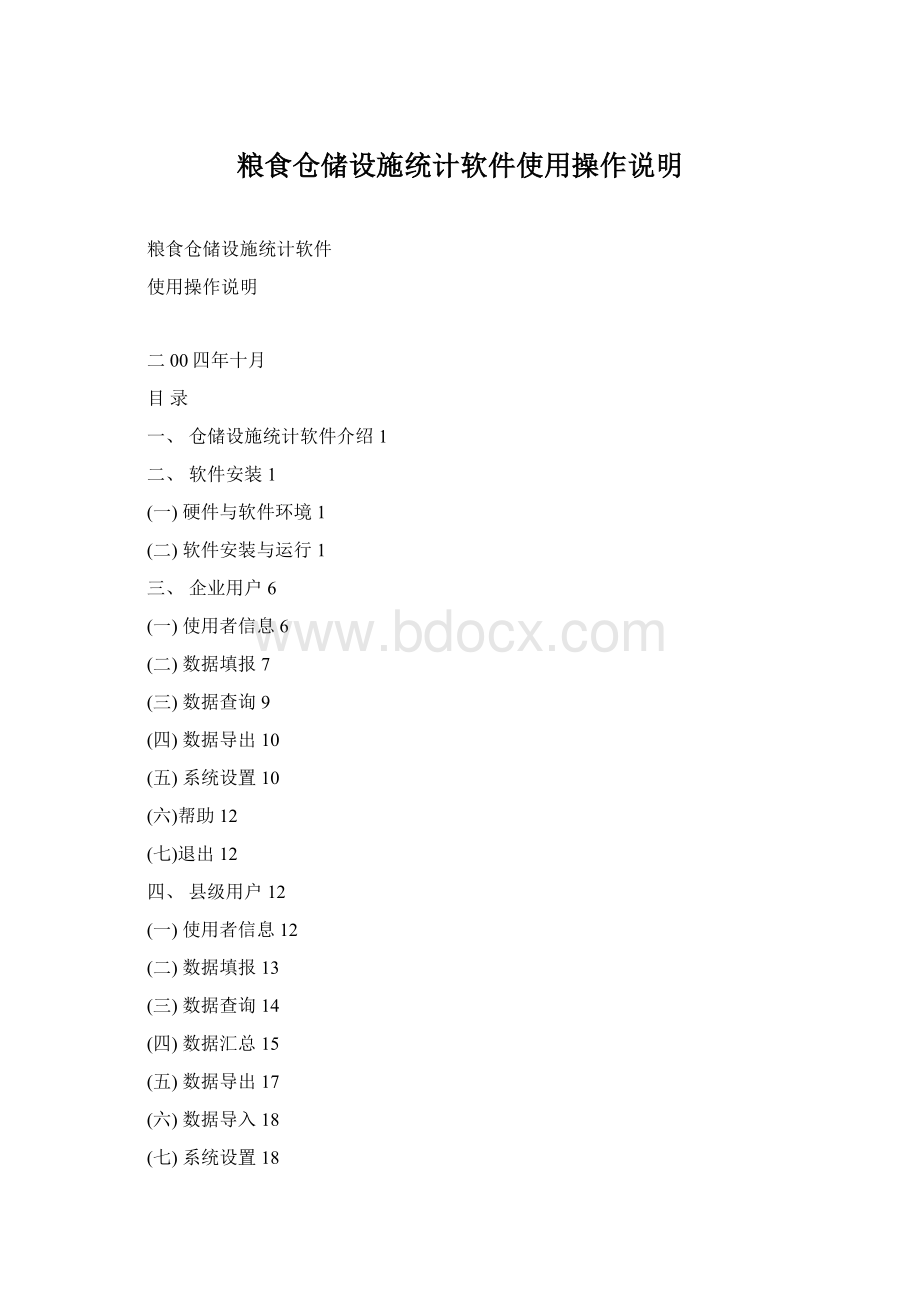
粮食仓储设施统计软件使用操作说明
粮食仓储设施统计软件
使用操作说明
二00四年十月
目录
一、仓储设施统计软件介绍1
二、软件安装1
(一)硬件与软件环境1
(二)软件安装与运行1
三、企业用户6
(一)使用者信息6
(二)数据填报7
(三)数据查询9
(四)数据导出10
(五)系统设置10
(六)帮助12
(七)退出12
四、县级用户12
(一)使用者信息12
(二)数据填报13
(三)数据查询14
(四)数据汇总15
(五)数据导出17
(六)数据导入18
(七)系统设置18
(八)帮助19
(九)退出20
五、地级用户20
(一)使用者信息20
(二)数据填报20
(三)数据查询22
(四)数据汇总23
(五)数据导出24
(六)数据导入25
(七)系统设置26
(八)帮助27
(九)退出27
六、省级用户27
(一)使用者信息27
(二)数据填报28
(三)数据查询30
(四)数据汇总31
(五)数据导出32
(六)数据导入33
(七)系统设置34
(八)帮助35
(九)退出35
七、地级直属企业36
八、省级直属企业36
一、仓储设施统计软件介绍
仓储设施统计软件是国家粮食局行政管理司在全国范围内开展年度仓储设施统计工作的数字化工作软件系统。
该软件系统分为企业、县级、地级、省级和国家粮食局的不同版本。
企业、县级、地级、省级各级别用户的功能集中在一个软件系统内,通过级别选择的办法进行使用。
软件可以满足企业统计报表的填写、打印、数据导出、保存修改等功能;县级以上的用户可以进行数据录入、数据导入、保存修改、数据汇总、数据导出、打印等功能。
二、软件安装
(一)硬件与软件环境
1.硬件环境
586/133MHz或更高处理器的IBMPC或兼容机,至少32MB内存,Microsoft兼容鼠标,800*600或更高分辩率的监视器,至少剩余200M的硬盘空间,一个3.5英寸软驱和一个光驱。
2.操作系统环境
windows95、Windows98、windows2000操作系统,或WindowsNT3.51、WindowsNT4.0、WindowsNT5.0环境。
(二)软件安装与运行
1.软件获取
光盘:
软件的安装光盘由省里提供。
网上下载:
登录国家粮食局政府网站,网址为,进入仓储与建设栏目,下载“粮食仓储设施统计软件”。
2.软件安装
光盘安装:
将光盘放入光驱后,会自动弹出安装程序,按照下面的步骤操作即可。
下载软件:
软件下载完成后,打开软件存放目录,双击安装程序开始安装,按照下面的步骤操作即可。
(1)第一次安装软件时,程序会自动检测操作系统是否安装MDAC数据访问组件,此组件是程序所用的数据库引擎。
如果没有检测到,会出现图2-1提示安装MDAC数据访问组件,单击“确定”按钮,MDAC数据访问组件自动进行安装,此过程需要等待片刻,安装完成后,出现安装成功提示(图2-2),单击“确定”按钮,操作系统将重新启动以完成数据访问组件的安装。
系统重新启动后,自动出现“粮食仓储设施统计软件”安装界面。
如果操作系统中已经安装MDAC数据访问组件,此过程不会出现,直接进入第2步操作。
图2-1MDAC数据访问组件安装提示
图2-2MDAC数据访问组件安装成功提示
(2)出现程序安装界面(图2-3安装界面),单击“下一步”继续安装操作。
图2-3程序安装界面
(3)接下来进入选择目标目录界面(图2-4选择目标目录界面)。
目标目录是程序安装的目录,您可以选择默认的目录,也可以安装在其它位置,单击“下一步”继续。
图2-4选择目标目录界面
(4)接下来进入选择程序管理器组(图2-5选择程序管理器组界面)。
单击“下一步”继续。
图2-5选择程序管理器组界面
(5)安装程序收集足够的安装信息后,接下来出现图2-6开始安装界面,单击“下一步”开始进行安装。
图2-6开始安装界面
(6)安装程序开始复制所需的文件(图2-7复制文件界面),此过程需要等待片刻。
图2-7复制文件界面
(7)复制完成后,出现图2-8安装成功界面,点击“完成”按钮结束安装。
图2-8安装程序完成界面
软件安装完成后,在系统“程序”菜单下生成“粮食仓储设施统计软件”子菜单。
并在桌面生成“粮食仓储设施统计软件”图标。
3.软件运行
单击“开始”菜单,在“程序”菜单中单击“粮食仓储设施统计软件”进入本软件。
也可以双击桌面上的“粮食仓储设施统计软件”图标,进入本软件。
图2-9为软件的主界面。
图2-9软件主界面
三、企业用户
粮库企业可以使用软件将仓储统计报表数据进行录入、修改、打印、导出等操作,并将导出的文件上报县级粮食主管部门。
(一)使用者信息
第一次运行软件,会出现使用者信息窗口(图3-1),包括单位名称、统计年度、级别、省、地区、县等内容。
此窗口的信息可用来标识使用单位的唯一性。
用户将单位名称、统计年度填入正确的内容,选择级别为“企业”,并选择所在省份,将地区、县二项内容按照企业所在地区填写完整。
表中所有项均为必填项。
图3-1使用者信息窗口
(二)数据填报
单击菜单“数据填报”,出现“国有粮食企业仓储设施统计表”(图3-2),企业用户按要求将数据逐项进行填写,填写完成后,将报表数据进行保存。
图3-2统计报表填报窗口
1.在填写报表时,请认真核对每项内容,在操作过程中遇到问题可以查看帮助中的“报表统计说明”和“软件操作说明”。
2.具体操作讲解
(1)在填写报表“备注”内容时,如果需要换行,请同时按下键盘上的“Ctrl”键与回车键。
(2)统计报表填写完成后,可以点击报表下方的按钮进行不同的操作。
“打印当前表格”:
对当前的报表进行打印输出。
“保存当前表格”:
将企业报表的内容进行保存。
“返回”:
返回到软件主界面。
打印当前表格操作
点击“打印当前表格”按钮,出现打印对话框(图3-3),然后按照下面的步骤进行操作。
第一步:
点击打印机“属性”
第二步:
在属性窗口中设置纸张方向为横向
第三步:
点击“确定”按钮,然后打印。
图3-3横向打印选项
(三)数据查询
点击“数据查询”菜单,列出企业名称,报出日期,企业代码等信息,可以对数据进行删除、修改、打印等操作。
在列表下方提供“删除”、“查看报表”、“返回”按钮(图3-4)。
图3-4数据查询窗口
1.“删除”功能
单击选中上方列表中的数据行,然后点击“删除”按钮,出现提示(图3-5),是否确认删除该企业数据,点击“确定”按钮进行删除,点击“取消”按钮取消删除操作。
说明:
数据删除后无法恢复。
图3-5删除提示
2.“查看报表”功能
单击选中上方列表中的数据,点击“查看报表”按钮,打开保存的“国有粮食企业仓储设施统计表”,用户可以对数据进行修改、打印等操作。
3.“返回”功能
单击“返回”按钮,关闭数据查询窗口,返回到软件主界面。
(四)数据导出
将统计年度内的数据导出生成文件,上报县级粮食主管部门。
请先关闭打开的报表,然后再进行数据导出操作。
点击“数据导出”菜单,弹出数据保存窗口(图3-6),导出的文件名为“企业名称+统计年度+导出日期”,用户可以选择保存的位置,再点击“保存”按钮,将数据进行导出,导出成功后,弹出“导出文件成功!
”的提示(图3-7),单击“确定”按钮结束导出操作。
图3-6导出数据保存窗口
图3-7导出操作成功提示
(五)系统设置
1.使用者信息
点击”系统设置”菜单中的“使用者信息”,弹出使用者信息窗口。
用户可以查看“使用者信息”的内容,修改统计年度(图3-8)。
如:
统计2004年的数据,统计年度填写2004,用户填写的“国有粮食企业仓储设施统计表”均默认为2004年度,在数据导出时自动将2004年度的所有数据进行导出。
如:
统计2005年的数据,统计年度则填写2005,用户填写的“国有粮食企业仓储设施统计表”均默认为2005年度,在数据导出时自动将2005年度的所有数据进行导出。
图3-8使用者信息窗口
2.系统复位
“系统复位”功能将清空所有数据库内容和注册表,回到系统初始状态。
使用此功能一定要慎重,因为系统复位后,本软件的数据将被全部清空。
单击菜单中“系统复位”按钮,出现提示信息(图3-9),单击“确定”按钮系统将自动进行初始化操作;单击“取消”按钮系统将不做初始化操作。
注:
本操作会清除软件中所有数据及信息,请确认是否需要执行。
图3-9系统复位提示窗口
(六)帮助
“报表统计说明”是对“国有粮食企业仓储设施统计表”中内容的解释和说明。
在统计表填写中遇到的问题请与国家粮食局仓储处联系。
在软件操作中遇到问题,请先查看帮助菜单中的“软件操作说明”。
问题得不到解决的,请与软件开发单位联系。
(七)退出
单击“退出”菜单,结束运行的程序。
四、县级用户
县级用户为县级粮食主管部门,负责统计汇总本县内的所有粮库数据。
包括的功能有企业数据录入、企业数据导入、数据查询、数据修改、数据删除、数据汇总、数据导出。
(一)使用者信息
第一次运行软件,会出现使用者信息窗口(图4-1),包括单位名称、统计年度、级别、省、地区、县等内容。
此窗口的信息可用来标识使用单位的唯一性。
用户将单位名称、统计年度填入正确的内容,选择级别为“县级”,并选择所在省份,按单位所在地区将地区、县二项内容填写完整。
表中所有项均为必填项。
图4-1使用者信息窗口
(二)数据填报
县级粮食主管部门统计的粮库企业如果没有条件使用计算机,安装仓储设施统计软件,企业的数据需要由县级粮食主管部门进行统计并录入到软件中。
单击菜单“数据填报”,出现“国有粮食企业仓储设施统计表”(图4-2),用户按要求将数据逐项进行填写,填写完成后,将报表数据进行保存。
图4-2统计报表填报窗口
1.在填写报表时,请认真核对每项内容,在操作过程中遇到问题可以查看帮助中的“报表统计说明”和“软件操作说明”。
2.具体操作讲解
(1)在填写报表“备注”内容时,如果需要换行,请同时按下键盘上的“Ctrl”键与回车键。
(2)统计报表填写完成后,可以点击报表下方的按钮进行不同的操作。
“打印当前表格”:
对当前的报表进行打印输出。
“保存当前表格”:
将企业报表的内容进行保存。
“返回”:
返回到软件主界面。
打印当前表格操作
点击“打印当前表格”按钮,出现打印对话框(图4-3),然后按照下面的步骤进行操作。
第一步:
点击打印机“属性”
第二步:
在属性窗口中设置纸张方向为横向
第三步:
点击“确定”按钮,然后打印。
图4-3横向打印选项
(三)数据查询
点击“数据查询”菜单,列出企业名称,报出日期,企业代码等信息,可以对数据进行删除、修改、打印等操作。
在列表下方提供“删除”、“查看报表”、“返回”按钮(图4-4)。
图4-4数据查询窗口
4.“删除”功能
单击选中上方列表中的数据行,然后点击“删除”按钮,出现提示(图4-5),是否确认删除该企业数据,点击“确定”按钮进行删除,点击“取消”按钮取消删除操作。
说明:
数据删除后无法恢复。
图4-5删除提示
5.“查看报表”功能
单击选中上方列表中的数据,点击“查看报表”按钮,打开保存的“国有粮食企业仓储设施统计表”,用户可以对数据进行修改、打印等操作。
6.“返回”功能
单击“返回”按钮,关闭数据查询窗口,返回到软件主界面。
(四)数据汇总
将所有企业数据相加生成县级汇总报表。
点击“数据汇总”菜单,弹出提示窗口(图4-6),单击“确定”按钮,显示出“国有粮食企业仓储设施统计表”县级汇总表内容。
汇总表中的数据由系统自动生成,用户需要将表中的汇总单位信息填写完整。
图4-6汇总成功提示
汇总报表填写完成后,报表下方提供“打印当前表格”、“保存当前表格”、“返回”3个按钮。
1.打印当前表格
点击“打印当前表格”按钮,出现打印对话框(图4-7),然后按照下面的步骤进行操作。
第一步:
点击打印机“属性”
第二步:
在属性窗口中设置纸张方向为横向
第三步:
点击“确定”按钮,然后打印。
图4-7横向打印选项
2.保存当前表格
点击“保存当前表格”按钮,将表格内容重新保存。
3.返回
关闭汇总报表返回到软件主界面。
(五)数据导出
将统计年度内的数据导出生成文件,上报地级粮食主管部门。
请先关闭打开的报表,然后再进行数据导出操作。
点击“数据导出”菜单,弹出数据保存窗口(图4-8),导出的文件名为“县级粮食主管部门名称+统计年度+导出日期”,用户可以选择保存的位置,再点击“保存”按钮,将数据进行导出,导出成功后,弹出“导出文件成功!
”的提示(图4-9),单击“确定”按钮结束导出操作。
图4-8导出数据保存窗口
图4-9导出操作成功提示
(六)数据导入
将企业上报的数据导入到软件中。
点击“数据导入”菜单,弹出选择导入文件窗口(图4-10),选择企业上报的文件,单击“打开”按钮,数据自动进行导入。
如果数据已经导入,会出现提示是否覆盖原有数据,单击“确定”将原有数据覆盖即可。
数据导入成功后,出现提示信息“导入数据成功!
”,单击“确定”结束导入操作。
图4-10导入文件选择窗口
(七)系统设置
1.使用者信息
点击”系统设置”菜单中的“使用者信息”,弹出使用者信息窗口。
用户可以查看“使用者信息”的内容,修改统计年度(图4-11)。
如:
统计2004年的数据,统计年度填写2004,用户填写的“国有粮食企业仓储设施统计表”均默认为2004年度,在数据导出时自动将2004年度的所有数据进行导出。
如:
统计2005年的数据,统计年度则填写2005,用户填写的“国有粮食企业仓储设施统计表”均默认为2005年度,在数据导出时自动将2005年度的所有数据进行导出。
图4-11使用者信息窗口
2.系统复位
“系统复位”功能将清空所有数据库内容和注册表,回到系统初始状态。
使用此功能一定要慎重,因为系统复位后,本软件的数据将被全部清空。
单击菜单中“系统复位”按钮,出现提示信息(图4-12),单击“确定”按钮系统将自动进行初始化操作;单击“取消”按钮系统将不做初始化操作。
注:
本操作会清除软件中所有数据及信息,请确认是否需要执行。
图4-12系统复位提示窗口
(八)帮助
“报表统计说明”是对“国有粮食企业仓储设施统计表”中内容的解释和说明。
在统计表填写中遇到的问题请与国家粮食局仓储处联系。
在软件操作中遇到问题,请先查看帮助菜单中的“软件操作说明”。
问题得不到解决的,请与软件开发单位联系。
(九)退出
单击“退出”菜单,结束运行的程序。
五、地级用户
地级用户为地(市)级粮食主管部门,可以对所辖各县的数据进行管理。
包括的功能有地级直属粮库企业数据录入、县级上报数据导入、数据查询、数据修改、数据删除、数据汇总、数据导出。
(一)使用者信息
第一次运行软件,会出现使用者信息窗口(图5-1),包括单位名称、统计年度、级别、省、地区、县等内容。
此窗口的信息可用来标识使用单位的唯一性。
用户将单位名称、统计年度填入正确的内容,选择级别为“地级”,并选择所在省份,按单位所在地区将地区的内容填写完整。
表中“单位名称、统计年度、级别、省、地区”为必填项,“县”不填内容。
图5-1使用者信息窗口
(二)数据填报
“数据填报”提供给地级粮食主管部门录入地级直属企业的数据。
单击菜单“数据填报”,出现“国有粮食企业仓储设施统计表”(图5-2),用户按要求将数据逐项进行填写,填写完成后,将报表数据进行保存。
图5-2统计报表填报窗口
1.在填写报表时,请认真核对每项内容,在操作过程中遇到问题可以查看帮助中的“报表统计说明”和“软件操作说明”。
2.具体操作讲解
(1)在填写报表“备注”内容时,如果需要换行,请同时按下键盘上的“Ctrl”键与回车键。
(2)统计报表填写完成后,可以点击报表下方的按钮进行不同的操作。
“打印当前表格”:
对当前的报表进行打印输出。
“保存当前表格”:
将企业报表的内容进行保存。
“返回”:
返回到软件主界面。
打印当前表格操作
点击“打印当前表格”按钮,出现打印对话框(图5-3),然后按照下面的步骤进行操作。
第一步:
点击打印机“属性”
第二步:
在属性窗口中设置纸张方向为横向
第三步:
点击“确定”按钮,然后打印。
图5-3横向打印选项
(三)数据查询
点击“数据查询”菜单,列出企业名称,报出日期,企业代码等信息,可以对数据进行删除、修改、打印等操作。
在列表下方提供“删除”、“查看报表”、“返回”按钮(图5-4)。
图5-4数据查询窗口
7.“删除”功能
单击选中上方列表中的数据行,然后点击“删除”按钮,出现提示(图5-5),是否确认删除该企业数据,点击“确定”按钮进行删除,点击“取消”按钮取消删除操作。
说明:
数据删除后无法恢复。
图5-5删除提示
8.“查看报表”功能
单击选中上方列表中的数据,点击“查看报表”按钮,打开保存的“国有粮食企业仓储设施统计表”,用户可以对数据进行修改、打印等操作。
9.“返回”功能
单击“返回”按钮,关闭数据查询窗口,返回到软件主界面。
(四)数据汇总
将所有县级汇总数据和地级直属企业数据相加生成地级汇总报表。
点击“数据汇总”菜单,弹出提示窗口(图5-6),单击“确定”按钮,显示出“国有粮食企业仓储设施统计表”汇总表内容。
汇总表中的数据由系统自动生成,用户需要将表中的汇总单位信息填写完整。
图5-6汇总成功提示
汇总报表填写完成后,报表下方提供“打印当前表格”、“保存当前表格”、“返回”3个按钮。
1.打印当前表格
点击“打印当前表格”按钮,出现打印对话框(图5-7),然后按照下面的步骤进行操作。
第一步:
点击打印机“属性”
第二步:
在属性窗口中设置纸张方向为横向
第三步:
点击“确定”按钮,然后打印。
图5-7横向打印选项
2.保存当前表格
点击“保存当前表格”按钮,将表格内容重新保存。
3.返回
关闭汇总报表返回到软件主界面。
(五)数据导出
将统计年度内的数据导出生成文件,上报省级粮食主管部门。
请先关闭打开的报表,然后再进行数据导出操作。
点击“数据导出”菜单,弹出数据保存窗口(图5-8),导出的文件名为“地级粮食主管部门名称+统计年度+导出日期”,用户可以选择保存的位置,再点击“保存”按钮,将数据进行导出,导出成功后,弹出“导出文件成功!
”的提示(图5-9),单击“确定”按钮结束导出操作。
图5-8导出数据保存窗口
图5-9导出操作成功提示
(六)数据导入
将县级粮食主管部门上报的数据导入到软件中。
点击“数据导入”菜单,弹出选择导入文件窗口(图5-10),选择县级粮食主管部门上报的文件,单击“打开”按钮,数据自动进行导入。
如果数据已经导入,会出现提示是否覆盖原有数据,单击“确定”将原有数据覆盖即可。
数据导入成功后,出现提示信息“导入数据成功!
”,单击“确定”结束导入操作。
图5-10导入文件选择窗口
(七)系统设置
1.使用者信息
点击”系统设置”菜单中的“使用者信息”,弹出使用者信息窗口。
用户可以查看“使用者信息”的内容,修改统计年度(图5-11)。
如:
统计2004年的数据,统计年度填写2004,用户填写的“国有粮食企业仓储设施统计表”均默认为2004年度,在数据导出时自动将2004年度的所有数据进行导出。
如:
统计2005年的数据,统计年度则填写2005,用户填写的“国有粮食企业仓储设施统计表”均默认为2005年度,在数据导出时自动将2005年度的所有数据进行导出。
图5-11使用者信息窗口
2.系统复位
“系统复位”功能将清空所有数据库内容和注册表,回到系统初始状态。
使用此功能一定要慎重,因为系统复位后,本软件的数据将被全部清空。
单击菜单中“系统复位”按钮,出现提示信息(图5-12),单击“确定”按钮系统将自动进行初始化操作;单击“取消”按钮系统将不做初始化操作。
注:
本操作会清除软件中所有数据及信息,请确认是否需要执行。
图5-12系统复位提示窗口
(八)帮助
“报表统计说明”是对“国有粮食企业仓储设施统计表”中内容的解释和说明。
在统计表填写中遇到的问题请与国家粮食局仓储处联系。
在软件操作中遇到问题,请先查看帮助菜单中的“软件操作说明”。
问题得不到解决的,请与软件开发单位联系。
(九)退出
单击“退出”菜单,结束运行的程序。
六、省级用户
省级用户为省(市、区、公司)级粮食主管部门,可以对本省的粮库企业进行管理。
包括的功能有省级直属粮库企业数据录入、地级上报数据导入、数据查询、数据修改、数据删除、数据汇总、数据导出。
(一)使用者信息
第一次运行软件,会出现使用者信息窗口(图6-1),包括单位名称、统计年度、级别、省、地区、县等内容。
此窗口的信息可用来标识使用单位的唯一性。
用户将单位名称、统计年度填入正确的内容,选择级别为“省级”,并选择所在省份,地区和县不用填写内容。
图6-1使用者信息窗口
(二)数据填报
“数据填报”提供给省级粮食主管部门录入省级直属企业的数据。
单击菜单“数据填报”,出现“国有粮食企业仓储设施统计表”(图6-2),用户按要求将数据逐项进行填写,填写完成后,将报表数据进行保存。
图6-2统计报表填报窗口
1.在填写报表时,请认真核对每项内容,在操作过程中遇到问题可以查看帮助中的“报表统计说明”和“软件操作说明”。
2.具体操作讲解
(1)在填写报表“备注”内容时,如果需要换行,请同时按下键盘上的“Ctrl”键与回车键。
(2)统计报表填写完成后,可以点击报表下方的按钮进行不同的操作。
“打印当前表格”:
对当前的报表进行打印输出。
“保存当前表格”:
将企业报表的内容进行保存。
“返回”:
返回到软件主界面。
打印当前表格操作
点击“打印当前表格”按钮,出现打印对话框(图6-3),然后按照下面的步骤进行操作。
第一步:
点击打印机“属性”
第二步:
在属性窗口中设置纸张方向为横向
第三步:
点击“确定”按钮,然后打印。
图6-3横向打印选项
(三)数据查询
点击“数据查询”菜单,列出企业名称,报出日期,企业代码等信息,可以对数据进行删除、修改、打印等操作。
在列表下方提供“删除”、“查看报表”、“返回”按钮(图6-4)。
图6-4数据查询窗口
1.“删除”功能
单击选中上方列表中的数据行,然后点击“删除”按钮,出现提示(图6-5),是否确认删除该企业数据,点击“确定”按钮进行删除,点击“取消”按钮取消删除操作。
说明:
数据删除后无法恢复。
图6-5删除提示
2.“查看报表”功能
单击选中上方列表中的数据,点击“查看报表”按钮,打开保存的“国有粮食企业仓储设施统计表”,用户可以对数据进行修改、打印等操作。
3.“返回”功能
单击“返回”按钮,关闭数据查